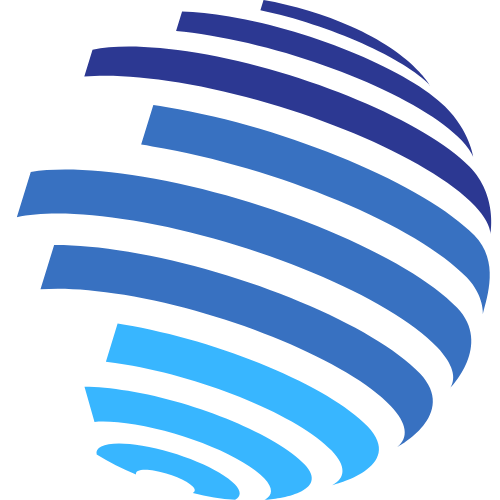Apple pievienoja fokusa režīmus operētājsistēmai iOS 15, lai palīdzētu mums koncentrēties uz veicamo uzdevumu. Ideja bija saglabāt jūs “mirklī” filtrējot lietotnes vai paziņojumus, kurus nevēlaties rādīt noteiktā laikā.
Operētājsistēmās iOS 16 un iOS 17 Apple ir arī pievienojis dažas jaunas iespējas, lai paātrinātu procesu. Tas ietver iespēju izslēgt paziņojumus no noteiktām lietotnēm vai personām, kā arī Saistiet fokusa režīmus ar bloķēšanas ekrāniem un pulksteņu ciparnīcām. Apskatīsim viņus!
Kad pirmo reizi sākat iestatīt fokusa režīmus, tas var šķist nedaudz biedējoši. Ir daudz iespēju un daudz veidu, kā tos pielāgot. Faktiski var paiet kāds laiks, līdz jūs iegūstat iestatījumu kombināciju, kas vislabāk atbilst jūsu dzīvesveidam. Bet galu galā tas būs tā vērts, jo jūs nevarēsit pilnībā iegrimt uzdevumā, ja jums netraucēs neatbilstoši paziņojumi.
Fokusa režīmi operētājsistēmā iOS

Piekļuve fokusa režīmiem ir vienkārša, un mums ir vairāki veidi, kā to izdarīt:
- Mēs varam to izdarīt cauri Vadības centrs, jums vienkārši būs jāvelk uz leju no augšējā labā stūra, un jūs redzēsit koncentrācijas režīmus. Pēc noklusējuma tā būs mēness ikona. Pieskaroties, tiks aktivizēts jūsu galvenais režīma Netraucēt profils. Ja pieskarsieties pogai jebkur citur, jūs redzēsiet citu profilu atlasi, ko varat aktivizēt. Tiklīdz sākat izmantot fokusa režīmus biežāk, parādītajā ikonā pēc noklusējuma tiks izmantots pēdējo izmantotais fokusa režīms. Pieskarieties trim punktiem pa labi no katras pogas un varat iestatīt, cik ilgi šis fokusa profils ir aktīvs. Vai arī varat pieskarties pogai Iestatījumi, lai pielāgotu šī fokusa iestatījumus.
- Bet varbūt labākais veids, kā sākt, ir doties uz Iestatījumi > Fokusa režīmikurā varat iestatīt visus dažādos fokusa profilus, ko plānojat izmantot.
Konfigurējiet dažādus profilus
Pirmoreiz savos iestatījumos atverot fokusa režīmu lapu, tiks parādīts saraksts ar vairākiem profiliem, sākot ar pamata Netraucēt un pēc tam pāriet uz citiem, piemēram, braukšanu, atpūtu, brīvo laiku un darbu.
Taču, pieskaroties pluszīmei ekrāna augšējā labajā stūrī, jūs atradīsit vairāk, piemēram, fitnesu, spēles, apzinātību un lasīšanu. Ja neviens no tiem jums nav piemērots, varat izveidot pielāgotu profilu. Turklāt, Ir opcija, kas ļauj koplietot profilus dažādās Apple ierīcēs.
Fokusa režīmu iestatīšana var šķist nedaudz mulsinoša, taču tā ir vienkārša, apskatīsim, kā to izdarīt:
Neuztraucieties
Pirmā lieta, ko redzat fokusa režīmu lapā, ir Netraucēt (šo režīmu izmantosim kā piemēru). Pieskaroties tai, tiek parādīta apakšizvēlne, kas palīdzēs noskaidrot, kuras personas un programmas var sūtīt paziņojumus, kad režīms ir iespējots.
Pēc tam jūs redzēsit ekrānu pielāgošanas opcijas, iespēju noteiktos laikos automātiski ieslēgt un izslēgt režīmu, kā arī fokusa filtrus, kas ļauj pielāgot lietotņu darbību noteiktā fokusā.
Iespējot paziņojumus

Fokusa režīmi ļauj norādīt, kuras personas vai lietotnes var turpināt jums paziņot, pat ja jums ir aktīvs režīms, šajā gadījumā režīms Netraucēt. Piemēram, iespējams, vēlēsities atļaut zvanus no ģimenes locekļiem vai paziņojumus no darba Slack, ja viņi var saņemt.
Arī tagad Jums ir iespēja izslēgt paziņojumus no konkrētām personām vai lietotnēm.
Lai veiktu šos izņēmumus, pieskarieties lodziņam Personas vai Lietotnes, lai atvērtu lapu Paziņojumi.
Izslēgt vai atļaut paziņojumus no cilvēkiem
Lai pielāgotu šo sadaļu, veiciet tālāk norādītās darbības.
- Vispirms pieskarieties lodziņam Cilvēki. Augšpusē vajadzētu redzēt divas iespējas: Izslēgt paziņojumus no vai Atļaut paziņojumus no.
- Lai sarakstam pievienotu personas, nospiediet plusa pogu. No turienes jums vajadzētu redzēt savu kontaktpersonu sarakstu. Pieskarieties kontaktpersonām, kuras vēlaties pievienot savam sarakstam, un, kad atgriezīsities paziņojumu lapā, tās tiks parādītas lodziņā. Ja vēlaties kādu noņemt, varat pieskarties mīnusa pogai šīs personas kontaktpersonas fotoattēla augšējā kreisajā stūrī.
- Varat arī izvēlēties, kam atļaut zvanus lodziņā Tālruņa zvani (kas atrodas tieši zem lodziņa, kurā tiek rādītas jūsu kontaktpersonas). Pieskarieties nolaižamajam lodziņam, lai atlasītu Ikviens, Tikai atļautās personas, Izlase vai Tikai kontaktpersonas. Ja esat iestatījis konkrētas kontaktpersonu grupas, arī tām vajadzētu parādīties šeit.
Izslēdziet vai atļaujiet lietotņu paziņojumus
Lai pielāgotu šo sadaļu, veiciet tālāk norādītās darbības.
- Ja izvēlaties vienu vai vairākas lietotnes režīmā Netraucēt, pieskarieties cilnei Programmas un pēc tam pluszīmes pogai.
- Jūs saņemsit instalēto lietotņu sarakstu. Atzīmējiet tos, kurus vēlaties pievienot sarakstam Atļautie paziņojumi no vai Izslēgt paziņojumus no, un atlasiet Gatavs lapas augšējā labajā stūrī. Tagad lodziņā blakus pluszīmei redzēsit izvēlētās lietotnes.
- Ja pārdomājat kādu no savām lietotnēm, vienkārši pieskarieties mīnusa zīmei blakus katrai ikonai.
- Varat arī ļaut saņemt paziņojumus, kas attiecas uz laiku, tos ieslēdzot. Laika jutīgie paziņojumi tiek saņemti no lietotnēm, kuras esat atsevišķi atzīmējis kā pietiekami svarīgas, lai neatkarīgi no tā tiktu bojāts jebkurš filtrs. Lai atlasītu, kuras lietotnes jums ir svarīgas, jums ir jāiziet no “Focus” un jādodas uz Iestatījumi > Paziņojumi; Atlasiet lietotni vai lietotnes, kuras vēlaties novērtēt, piemēram, Kalendārs, un pārliecinieties, vai šai lietotnei ir ieslēgti paziņojumi ar laiku.
Pielāgojiet ekrānus
Varat arī saistīt fokusu ar noteiktu bloķēšanas ekrānujau pulksteņa ciparnīca, ja jums ir Apple Watch.
Lai to izdarītu, vienkārši izpildiet šīs darbības:
- Vispirms ritiniet uz leju līdz izvēlnei Pielāgojiet režīmu Netraucēt ekrānus (vai kāds profils, ko iestatāt). Jums vajadzētu redzēt divas vai trīs ikonas: bloķēšanas ekrāns, sākuma ekrāns un (ja jums ir pulkstenis) seja.
- Tagad pieskarieties zilajai saitei Izvēlēties zem katra, lai atlasītu kādu no esošajiem bloķēšanas ekrāniem, sākuma ekrāniem un pulksteņa ciparnīcām.
- Ja jūtaties radošs, katram režīmam varat arī izveidot jaunus bloķēšanas ekrānus, sākuma ekrānus vai pulksteņa ciparnīcas. Tas aizņem nedaudz vairāk laika, bet, iespējams, nodrošinās vislabāko pielāgošanu.
- Atlasot lapas sākuma ekrānā, Apple tagad piedāvā ieteikumus, pamatojoties uz jūsu programmējamo fokusa režīmu. Varat arī izveidot savus fokusa sākuma ekrānus, taču tas aizņem vairāk laika. Tas ietver savu sākuma ekrānu izveidi un to paslēpšanu, kad neatrodaties režīmā. Apple ieteikumi ir diezgan labi, taču tas ir praktiski lietojams risinājums, ja kāds no tiem jums nepatīk.
Automātiski aktivizējiet vienu no koncentrācijas režīmiem

Dažus fokusa režīmus vēlaties aktivizēt manuāli, taču varat tos arī ieprogrammēt. Varat automatizēt fokusa režīmus, lai tos aktivizētu noteiktā laikā vai vietā, vai atverot noteiktu lietotni. Lai to izdarītu, veiciet tālāk norādītās darbības.
- Vispirms lapas Netraucēt (vai cita profila) izvēlnē Ieslēgt automātiski pieskarieties pie Pievienot laiku, lai piekļūtu kādai no šīm opcijām. Varat aktivizēt režīmu Netraucēt noteiktā laikā vai, piemēram, ierodoties birojā un katru reizi, kad atverat lietojumprogrammu Netflix.
Filtri koncentrācijas režīmos
Mums ir arī iespēja piemērot lietojumprogrammu vai sistēmas filtrus ar noteiktu režīmu. Šobrīd jums ir nedaudz ierobežotas iespējas, taču pieejamās ir noderīgas. Lai atrastu šos filtrus, veiciet tālāk norādītās darbības.
- Pirmkārt Ritiniet uz leju galvenajā režīma Netraucēt lapā.
- Varat iestatīt kalendāra filtru, lai tiktu rādīts tikai konkrēts kalendārs. Vai arī varat filtrēt ziņojumus, lai jūs redzētu tikai ziņojumus no vēlamajām personām. Programmā Safari varat izvēlēties aprobežoties ar noteiktas ciļņu grupas skatīšanu. Kas attiecas uz sistēmas filtriem, varat izvēlēties pārslēgties uz tumšo vai gaišo režīmu vai aktivizēt mazjaudas režīmu.
Citas iespējas
- Izvēlnes Opcijas sadaļā Personas un lietojumprogrammas atļauts/apklusinātsvarat izvēlēties, vai bloķēšanas ekrānā rādīt izslēgtos paziņojumus, aptumšot bloķēšanas ekrānu vai slēpt paziņojumu emblēmas.
- Varat izvēlēties kopīgot fokusa statusu, tādēļ, ja kāds jums nosūtīs īsziņu, tiks parādīts ekrāns, kurā teikts, ka paziņojumi ir izslēgti. Galvenajā fokusa lapā ritiniet uz leju, līdz tiek parādīta izvēlne Fokusa statuss. Pēc tam iespējojiet koplietotā fokusa statusu.
- Varat arī pielāgot, no kuriem režīmiem kopīgojat savu statusu. Piemēram, varat to ieslēgt braukšanas režīmā un izslēgt miega režīmā.
Secinājums
Tagad, kad vadības centrā pieskaraties fokusa režīma ikonai, tiks aktivizētas visas profilam izveidotās funkcijas. Ņemiet vērā, ka tiks parādīts pēdējais aktīvais profils: piemēram, ja pēdējoreiz izmantojāt savu braukšanas profilu, fokusa poga parādīs automašīnas ikonu.